YouTube広告収入の始め方

ブログに興味をもって頂き
ありがとうございます。
本ブログでは、
□ YouTube広告収入の始め方
についてお伝えします。
この記事をお読み頂く事で、
・YouTubeの広告収入を得る方法
についてをご理解頂けます。
YouTube広告収入の始め方
YouTubeビジネスの始め方は、
ただアカウントの登録をしただけでは
スタートする事はできません。
YouTubeの広告収入を得るためには、
YouTubeを含めたGoogleの広告収入や収益を管理している
「Googleアドセンス」と
あなたのYouTubeチャンネルを
紐付けしなくてはなりません。
この紐付けの作業はアカウントごとではなく
アカウントに紐付けられた
個々の1つ1つのチャンネルごとに
行う必要がありますので、
YouTubeビジネスで収益を確保していく上では
必ず行わなければならないステップです。
何度も行う処理ではありませんので、
時間をかけて頂いて構いませんので、
ゆっくり正確にすすめるようにして下さい。
視聴者側から稼ぐ側への考えを動画でまとめました。是非ご覧ください。
YouTube広告収入の始め方:アカウントを有効にする
Googleアドセンスとの紐付けをする前に、
「このチャンネルに投稿した動画で収益をあげます」と
宣言する必要があります。
そうすることによって
YouTube側があなたのチャンネルに投稿された動画に
広告を掲載できるようになるのです。
先にアカウント登録を行っておきましょう。詳しくはこちらの動画をぜひご覧ください。
それでは、具体的な手順を見ていきましょう。
まず、収益化をしたいチャンネルのアカウントでログインし、
右上のアイコンから「クリエイターツール」をクリックします。
次に、左側のメニューの「チャンネル」をクリックします。
「チャンネル」ページの下の方に
収益受け取りという項目がありますので、
それを有効にしますが、
そのためには
まず住んでいる国を選択する必要があります。
「お住まいの国を選択してください」という
リンクをクリックしましょう。
詳細設定画面に移行しますので、
国の設定をしたら最下部の「保存」で設定を保存します。
保存が終わったら
再度「チャンネル」をクリックして
元のページに戻りましょう。
収益受け取りの項目が
「利用可」になっていることがお分かりでしょうか?
では、その横にある「有効にする」のボタンをクリックします。
そうすると収益受け取りプログラムのページへ移行しますので、
「今すぐ開始」という青いボタンをクリックしましょう。
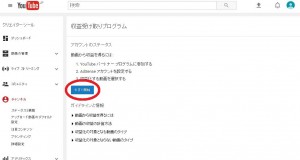
規約が出てきますのでしっかり読んで頂き、
チェック項目にチェックしましょう。
この規約を守らないと収益を外されたり、
アカウントを削除されたりしてしまいますので
きちんと確認するようにしましょう。
そのままGoogleアドセンスアカウントの紐付け設定に移行します。
「AdSenseアカウントを設定する」を押してそのまま進みましょう。
AdSenseの画面へ移行したらAdSenseのアカウントでログインしてください。
ここで新しいアカウントを作成することも可能です。
次に言語を設定します。
日本語を選び、「関連付けを承認」をクリックします。
自動的にYouTubeの方へ戻ってくると、
「アカウントの動画を収益化する」ボタンが
表示されていると思います。
このボタンをクリックすると、
既にあなたが動画を投稿していた場合、
投稿済みの全ての動画が収益化されます。
また、左側のメニューの「動画の管理」から
動画ごとの収益受け取りを設定することもできます。
動画の右側にある灰色のドルマーク($)は、
まだ動画が収益化されていないことを示しています。
収益化したい動画の「編集」をクリックし、
「収益受け取り」のタブを選択してください。
広告で収益化と書かれている横をクリックすると、
ボタンが青色になります。
初回のみ収益化に関する注意が表示されますので、
よく読んで同意しましょう。
「変更を保存」して元のページに再度アクセスすると、
ドルマークが緑になっているはずです。
これでこの動画は収益化されました。
次回からは動画をアップロードする時に
「収益受け取り」タブが表示されていますので、
同様に設定することができるようになります。
収益化のステップを動画にまとめています。ぜひご覧ください。
YouTube広告収入の始め方のまとめ
以上、YouTube広告収入の始め方まとめますと、
・YouTubeアカウントを登録しただけでは収益は受け取れない
・Googleアドセンスとの紐付けが必要
・クリエイターツールから設定ができる
・一度紐付けを行うと次回からは動画投稿時に設定できる
最後までお読み頂きありがとうございました。
↓↓↓ 以下のYouTubeで稼ぐ無料教材とサポートメルマガを是非ご活用下さい ↓↓↓


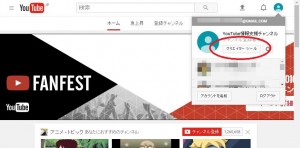
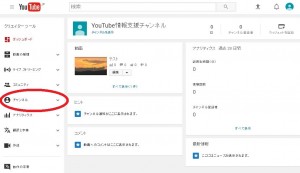
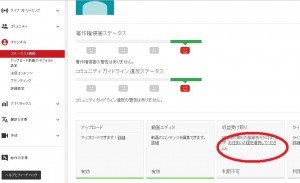
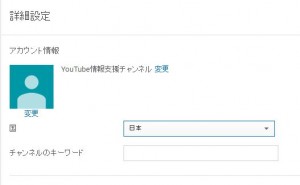
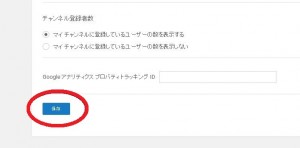
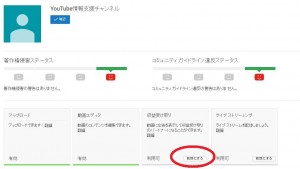
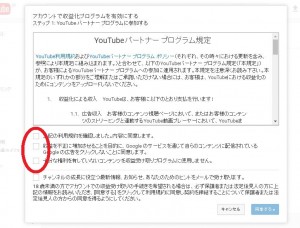
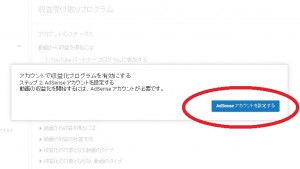
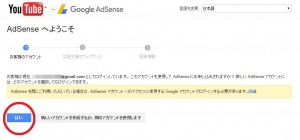
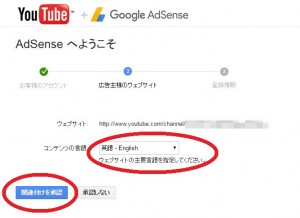
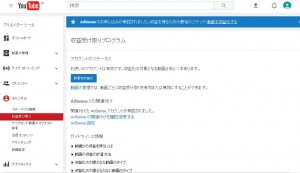
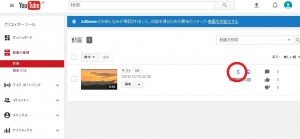
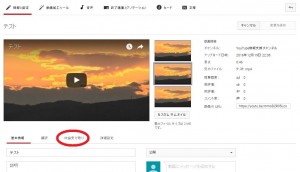
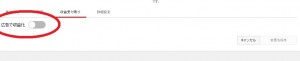
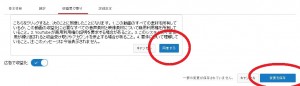
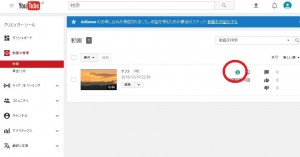


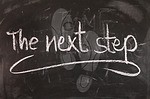



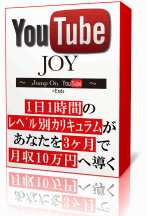




コメント